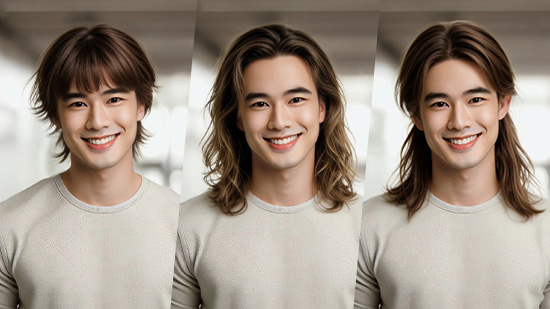玩轉影片速度特效 | 打造戲劇性視覺效果 (2026)

瞬息變速 (Speed ramping) 是指將影片放慢或加速,以達到戲劇性的效果。通常你在觀看運動比賽主題電影的時候,很常會看到主角在投進關鍵最後一球時運用慢動作,讓觀眾屏息期待主角隊伍最後究竟會不會得分。不論是製作專業電影或 YouTube 影片,你都可以使用 Speed Ramping 來達到獨特的吸睛效果。而威力導演提供的簡易操作變速工具,讓你輕鬆就能編輯出慢動作或反向播放等專業效果。馬上了解如何套用威力導演的瞬息變速工具,然後立即免費下載,親自操作如何在你的影片套用速度特效!
如何使用瞬息變速 (Speed Ramp) 做出慢動作影片
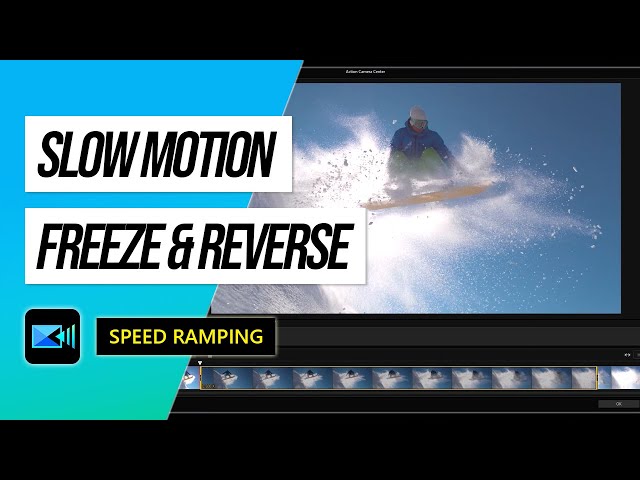
在影片中加入慢動作可以輕鬆營造出充滿戲劇張力的緊張感,讓觀眾迫不及待想知道下一刻會發生什麼事。威力導演的變速工具可以讓你快速又簡單地對任何片段套用慢動作特效。
首先匯入你的片段,然後往下拖放到編輯軌。接下來,按一下「工具」下拉式選單,然後選擇「運動攝影工房」。
按一下視窗上方的「特效」頁標,然後按一下「時間移位特效」>「建立時間調整區段」。「時間移位」外框會出現在時間軸開頭,你可以拖曳此外框以覆蓋影片中想要放慢速度的部分。
一旦調整好要套用效果的片段長度後,選擇畫面左側的「速度」下拉式選單,勾選「套用速度效果」。你現在可以使用「加速器」滑桿來調整指定選取部分的速度。速度越慢,你會發現整體片段的時間長度會增加。
最後,建議勾選「漸入」和「漸出」兩個選項,以創造出更流暢的慢動作特效。完成後,你的影片會從正常速度開始變慢,然後在最後又恢復正常速度。
如何使用瞬息變速 (Speed Ramp) 讓畫面靜止
凍結畫格特效會將你的視訊片段暫停數秒,營造戲劇性的畫面靜止。要套用凍結畫格,步驟就跟上面的慢動作一樣簡單。
步驟如下:
- 將想要編輯的影片匯入威力導演。
- 將片段拖放到主時間軸。
- 按一下時間軸上方的「工具」下拉式選單。
- 選擇「運動攝影工房」。
- 按一下左邊選單的「凍結畫格」。
- 將播放點移動到片段中想要靜止畫面的位置 (您可以預覽片段以查看播放點所在的位置。)
- 按一下視窗左邊的「加入凍結畫格」,可在播放點位置加入凍結畫格特效。
- 輸入秒數或分鐘數來設定凍結畫格的時間長度。建議測試不同的時間長度,並套用一個足夠長的時間,但也不要太長以至於讓觀眾失去興趣。
- 要在凍結畫格前後加入速度調整,記得勾選「漸入」和「漸出」。
如果不確定該在哪裡加入凍結畫格,有幾個想法供你參考:
- 動作鏡頭的最精采時刻
- 在放大物件或人物後
- 落下的物件掉到地板上前
- 演員按下按鈕或拉下手柄後
如何反轉影片
套用反轉效果可以提醒觀眾影片中的一些高難度動作有多精彩。威力導演可以輕鬆反轉整個視訊片段,或是只反轉影片中的部分片段。
選取影片後,按一下時間軸上方的「工具」>「視訊倒播」。你在時間軸上的影片將自動翻轉。
如果你想要將倒播效果侷限在影片的部分片段,只要先分割片段,再將「視訊倒播」套用到切割後的片段。
雖然倒播效果在任何影片中都引人注目,但建議將效果套用到以下的影片/鏡頭畫面:
- 煙火
- 後空翻
- 轉水瓶
- 滑雪板特技
- 跑酷
- 體操
倒播上面這些片段可以讓觀眾更加關注畫面中所展示的動作,讓整體影片更加吸引人!
總結
套用威力導演的速度特效不僅操作簡單,又能有效地讓影片中的特定鏡頭更具吸引力。你可以將這些效果套用在:
- 將部分片段放慢動作
- 加速播放一些回憶片段或比賽的場景
- 對超關鍵的鏡頭套用凍結畫格
- 倒播部分片段讓觀眾再度回味
立即下免費載威力導演,親自操作這套程式的速度調整工具,體驗簡單的編輯和強大的功能!